Fortnite は現在、Xbox、PC、PlayStation、さらには Android や iOS など、ほぼすべてのプラットフォームで利用できます。しかし、PC、Xbox、およびプレイステーションのバージョンは、いくつかの問題に直面しています.
誰かがマルチプレイヤー ゲームに参加しようとしたり、ゲームを起動しようとすると、「プロフィールのロックに失敗しました」というエラーが表示されます。すべての人に起こるわけではありませんが、一部の不幸なプレイヤーがこの問題に直面しています。
そして安定のプロフィールロック発動してる#Fortnite #FortniteSTW #世界を救え
— Tad. (@l3ehelit) June 20, 2021
「ゲームが終了しています」
「ゲームが終了しています」
「プロフィールのロックに失敗しました」
「プロフィールのロックに失敗しました」
「ゲームが終了しています」素材がゴリゴリ削れるのもきついし、野良ガチャもきついけど、
真の敵はこれだと思う・・・— H-32 (@H32Kahun) November 22, 2019
あなたがこのエラーに直面しているユーザーの 1 人である場合は、このガイドが役に立ちます。ゲームのインストールまたは接続に問題がある場合、Fortnite はプロファイルのロックに失敗します
この記事で解決する疑問
・Fortniteで「プロフィールのロックに失敗しました」エラー原因
・Fortniteで「プロフィールのロックに失敗しました」エラー問題の直し方
・ネット回線に問題がある場合の対策方法
このページでは【Fortniteで「プロフィールのロックに失敗しました」エラー原因と対策方法直し方まとめ【フォートナイト】】を紹介していきます。
| サービス特徴 | レビュー | |
|---|---|---|
| NURO光 |
・最大2Gbpsの超高速回線 ・大会があるeSports施設でも採用 ・現状日本最速のネット回線 |
解説 |
| SoftBank光 | ・最大1Gbpsの高速回線 ・IPv6高速ハイブリットで安定 ・IPv6のポート制限なし |
解説 |
| |
・最大1Gbpsの高速回線 ・独自光ファイバーで速度が安定している回線 |
解説 |
| ドコモ光 | ・最大1Gbpsの高速回線 ・全国の約93%にサービスを提供 |
解説 |
※解説を押すとレビューページに飛びます。
ページコンテンツ
- 1 Fortniteで「プロフィールのロックに失敗しました」エラー原因
- 2 Fortniteで「プロフィールのロックに失敗しました」対策方法直し方まとめ
- 2.1 修正方法1:インターネット接続を確認
- 2.2 修正方法2: ゲーム/ランチャーと PC を再起動する
- 2.3 修正方法3:ゲームのリージョンを変更する
- 2.4 修正方法4: ゲームのパーティー プライバシーをプライベートに変更する
- 2.5 修正方法5: シングル サインインと記憶のオプションを無効にする
- 2.6 修正方法6:Storm Shield Defense (SSD) を起動してからマシンに戻る
- 2.7 修正方法7:ゲーム モードを変更する
- 2.8 修正方法8: ゲーム モードを再インストールする
- 2.9 修正方法9: Fortnite のゲーム ファイルを確認する
- 2.10 修正方法10:ランチャーとゲームに再ログインする
- 3 インターネット接続が原因の場合の解決方法
- 4 オンラインゲームにおすすめのネット回線は???
- 5 まとめ
Fortniteで「プロフィールのロックに失敗しました」エラー原因
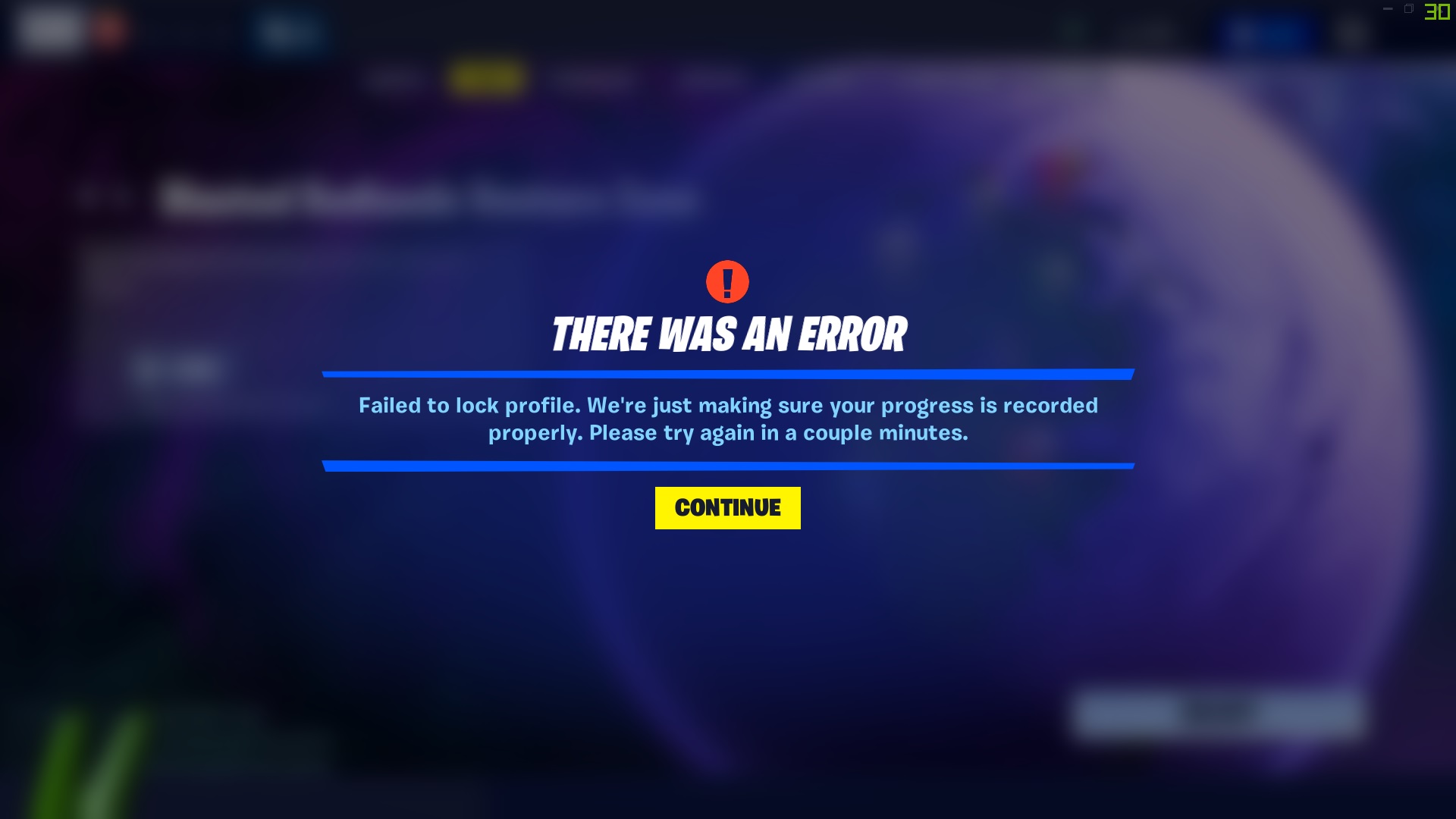
この問題は、事前の告知なしに突然発生することがあります。前日は問題なくプレイできていたのに、翌朝になったらサーバーに入れなくなったという報告もあります。
残念ながら、エラーの原因は、問題を引き起こした特定のバグに特定できませんでしたが、最も一般的な理由のいくつかは次のとおりです。
原因:ファイル・ゲーム側の問題
多くのコミュニティフォーラムでプレイヤーのレポートを読んだところ、この問題は開発者側か、あるいはあなたのインターネット接続が原因であることがわかりました。
更新・アップデート問題
Epic Games がゲームに更新を配信するたびに、ほぼ何百万ものプレイヤーがゲームを同時にダウンロードしようとするトラフィックが発生します。このタイプのトラフィックは、マッチメイキングを担当するサーバーに影響を与え、問題を引き起こします。
巨大なキュー スタッキング
ゲームの [プレイ] ボタンをクリックするたびに、多くの人が同時にボタンをクリックすると、マッチメイキングのキューに入れられ、キューが殺到し、サーバーに問題が発生します。
原因:インターネット接続の問題

自宅のインターネット問題が原因でアップデート不良が発生している場合も。
私の経験では、ダウンロードとアップロードの速度が20Mbpsより遅いのはこのゲームには理想的ではないため、インターネット速度がそれより遅い場合は、アップグレードを検討してください。
またWi-Fiを使用しているときにバトルフィールドVをプレイする場合は、接続が断続的に切断されないこと、またはWi-Fi信号が強いことを確認してください。
Fortniteで「プロフィールのロックに失敗しました」対策方法直し方まとめ
解決策に進む前に、PC の電源を切り、少なくとも20 分間待ってからシステムの電源を入れて、問題が解決したかどうかを確認してください。
さらに、トラブルシューティング プロセス中に、ゲームに再参加するか、ゲームを放棄するオプションが表示されたら、[ゲームを放棄する] ボタンをクリックします。
修正方法1:インターネット接続を確認
インターネット接続が機能していることを確認することも忘れてはいけない重要な最初の確認ポイントになります。
wifiまたはモバイルデータを使用している場合は、これを行う必要があります。ワイヤレス接続が不安定になり、接続と更新の問題が発生する場合があります。
もし診断結果でダウンロード速度が50Mbpsを超えていなければゲームのパフォーマンスに影響を与え、アップデートを含むダウンロードを遅くす原因となってる確率が高いです。
【計測速度サイト FAST】
自分の回線がどの程度の速度なのか計測してみることを勧めます!
インターネット接続がこれより遅くなると、プレイしているオンラインゲームが切断されたり、パフォーマンスが低下したりする可能性があります。
ネットワークの接続速度が遅い場合は下記で解説している【インターネット接続が原因の場合の解決方法】を参照することをおすすめします。
修正方法2: ゲーム/ランチャーと PC を再起動する
通信モジュールまたはソフトウェア モジュールの一時的な誤動作により、当面のエラーが発生する場合があります。ゲームまたは PC を再起動するだけで不具合を解消できる場合があります。
【設定の手順】
- ゲームを終了し、 Epic Launcherを終了します。
- Windowsボタンを右クリックし、[タスク マネージャー] をクリックします。
- ゲームとランチャーに属するプロセスを終了します。
- 次にゲームを起動し、ゲームに参加するか放棄するかを尋ねられたら、[ゲームを放棄] ボタンをクリックします。問題が解決したかどうかを確認します。
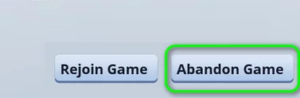
Fortnite ゲームを放棄する - そうでない場合は、ゲーム/ランチャーを終了し、システムを再起動します。
- 再起動したら、ゲームでエラーが解消されているかどうかを確認します。
修正方法3:ゲームのリージョンを変更する
Fortnite は、分散サーバーのネットワークを使用してコンテンツをプレイヤーに提供します。地域のサーバーが過負荷になっているか、リクエストに適切に応答していない場合、現在のプロファイル エラーが発生する可能性があります。このシナリオでは、ゲームのリージョンを変更すると問題が解決する場合があります。
【設定の手順】
- ゲームメニューを開き、 [設定] タブに移動します。
- 次に、希望に応じてマッチメイキング地域を変更します。ping が低いサーバーを選択することをお勧めします。
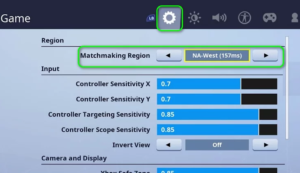
フォートナイトのマッチメイキング地域を変更する - ゲームを起動して、プロファイルの問題が解決したかどうかを確認します。
修正方法4: ゲームのパーティー プライバシーをプライベートに変更する
ゲームが操作中にスタックし、ゲームがまだミッションをプレイしていると「判断」した場合、ゲームは手元にエラーを表示する可能性がありますが、すでにミッションを離れています。このシナリオでは、パーティーの設定をプライベートに変更してからパブリック オプションに戻すと、グリッチが解消され、問題が解決する場合があります。
【設定の手順】
- ゲームメニューを開き、 [パーティーの設定]に移動します。
- パーティーのプライバシーをプライベートに変更し、ランダムなゲームを短時間プレイします。
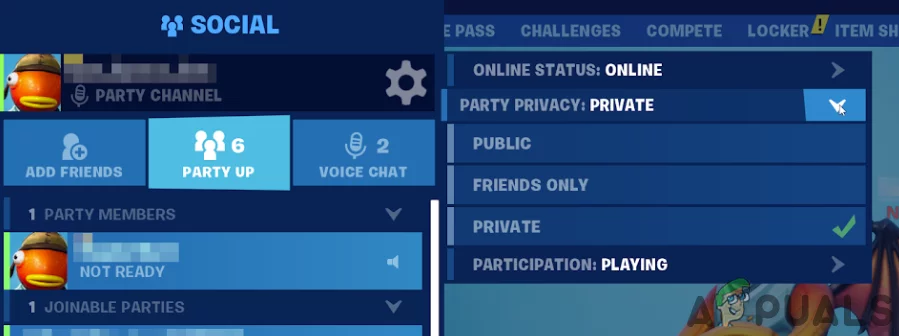
パーティーのプライバシーをプライベートに変更 - ここで、設定をPublicに戻し、1 分間待ちます。
- 次に、ゲームを起動して、エラーが解消されたかどうかを確認します。
修正方法5: シングル サインインと記憶のオプションを無効にする
マルチプレイヤーがクロス プラットフォームを使用している場合、シングル サインインとリメンバー ミーのオプションは問題を引き起こすことが知られています。
同じことが、議論中のプロファイルの問題の理由である可能性があります. このシナリオでは、Single Sign-in と Remember Me のオプションを無効にすると、問題が解決する場合があります。
【設定の手順】
- ゲーム/ランチャーからログアウトし、アプリケーションを終了します。
- ランチャー/ゲームを開き、資格情報を使用してログインしますが、Remember Me のオプションをオフにすることを忘れないでください。
- ゲームを起動し、ユーザー名をクリックします。
- 次に、表示されたメニューで [シングル サインインを無効にする] をクリックします。
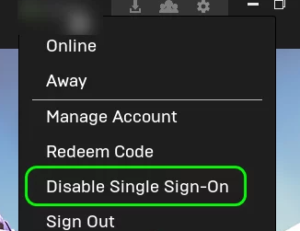
シングルサインインを無効にする - ゲームでエラーが解消されたかどうかを確認します。
- そうでない場合は、ゲーム/ランチャーを終了し、関連するすべてのプロセスをタスク マネージャーから強制終了します。
- 次に、ランチャー/ゲームを開き、プロファイルの問題が解決したかどうかを確認します.
修正方法6:Storm Shield Defense (SSD) を起動してからマシンに戻る
この問題は、アプリケーションまたはその通信モジュールの一時的な誤動作が原因である可能性があります。ストーム シールドを起動してからメイン ゲームに戻ると、エラーをクリアできます。
【設定の手順】
- ゲームロビーを開き、ストーム シールドを開きます (クエスト タブのメイン クエストまたはサイド クエストの下にあります)。
- 30 秒またはヒーロー画面が表示されるまで待ってから、ゲーム ミッションに戻り、エラーが解決したかどうかを確認します。
修正方法7:ゲーム モードを変更する
この問題は、ゲーム モジュールの一時的な誤動作が原因である可能性があります。このシナリオでは、別のゲーム モードに変更してから、問題のあるゲーム モードに戻すと、問題が解決する場合があります。
【設定の手順】
- ゲーム/ランチャーを終了し、関連するすべてのプロセスをタスク マネージャーから強制終了します。
- 次に、ゲームを起動して別のゲーム モードに切り替えます(たとえば、バトル ロワイヤルで問題が発生している場合は、世界を救えに切り替えます)。
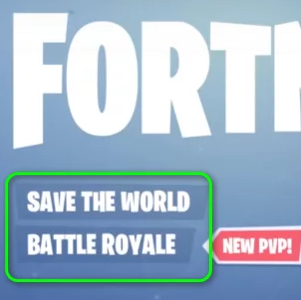
ゲームモードを選択 - ランダムなゲームを短時間プレイしてから、ゲーム/ランチャーを終了します。
- 次に、問題があったモードに戻り、プロファイルの問題が解決したかどうかを確認します。
修正方法8: ゲーム モードを再インストールする
ゲーム モードに必要なファイル (問題が発生しているファイル) が破損している場合、エラーが発生する可能性があります。
ここで、ゲームモードを再インストールすると問題が解決する場合があります。
【設定の手順】
- ゲーム/ランチャーを終了し、タスク マネージャーで Fortnite に関連するすべてのプロセスを強制終了します。
- 次に、ランチャーを開き、[フォートナイト] タブに移動します。
- [起動] ボタンの右側にある歯車(設定) アイコンをクリックし、[オプション] をクリックします。
- 次に、問題が発生しているゲーム モードのオプションのチェックを外し(たとえば、世界を救えで問題が発生している場合は、世界を救えのオプションのチェックを外します)、[適用] ボタンをクリックします。

フォートナイト ゲーム モードをアンインストールする - プロセスの完了を待ってから、システムを再起動します。
- 再起動したら、ゲーム モードを再インストールし、ゲームが正常に動作するかどうかを確認します。
修正方法9: Fortnite のゲーム ファイルを確認する
ゲーム ファイルは、さまざまな理由 (突然の停電など) により破損する可能性があります。Fortnite のゲーム ファイルが破損しているか、一部のモジュールが欠落している場合、議論中のエラーが発生する可能性があります。
このコンテキストでは、ゲーム ファイルを検証することで問題が解決する場合があります。このプロセスでは、ゲーム ファイルとサーバー バージョンのファイルがチェックされ、不一致が見つかった場合は、サーバー バージョンがクライアントのファイルに置き換わります。
【設定の手順】
- ランチャーを開き、ライブラリに移動します。
- 次に、歯車のアイコン (起動ボタンの右側にあります) をクリックし、[確認] をクリックします。
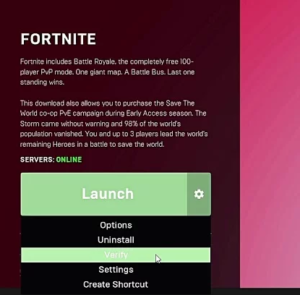
Fortnite のゲーム ファイルを確認する - 次に、検証プロセスの完了を待ちます。
- ゲームを起動して、プロファイルの問題が解決したかどうかを確認します。ゲームへの再参加または放棄を求められた場合は、[ゲームを放棄する] をクリックします。
修正方法10:ランチャーとゲームに再ログインする
プロファイルの問題は、通信/アプリケーション モジュールの一時的なバグが原因である可能性があります。このバグは、ランチャー/ゲームに再ログインすることでクリアできます。
【設定の手順】
- ランチャーのFortniteページで、ユーザー名と表示されたメニューをクリックし、Sign Outをクリックします。
- 次に、システム トレイの近くにある矢印をクリックして非表示のアイコンを開き、 Epic Launcherのアイコンを右クリックします。
- サブメニューで [サインアウト] をクリックし、ランチャーを終了します。
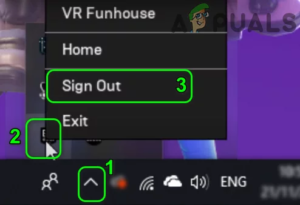
Epic Launcher からサインアウトする - 次に、Epic ランチャーを開いてログインします。
- ゲーム ファイルを確認します(解決策 8 で説明)。
- 次に、Battle Royale (Save the World に問題がある場合) を起動し、Battle Royale の試合に参加するなど、問題のないゲーム モードを起動します。
- ゲームが、少なくともプレイヤーが実行している試合前の部分に読み込まれるまで待ちます。
- ゲームモードからログアウトし て再度ログインし、問題が解決したかどうかを確認してください。ゲームへの再参加または放棄を求められた場合は、[ゲームを放棄] ボタンをクリックします。
インターネット接続が原因の場合の解決方法
既知のサーバーの問題が発生していない場合、必ずしもサーバーに関連するものではなく、自宅での通信ネットワークが原因である可能性が高いです。
修正方法1:モデムまたはルーターの電源を再起動

モデムやルーターなどのネットワーク機器は、長時間稼働させたままにしておくと、正常に動作しなくなることがあります。モデムやルーターの電源を切り、電源プラグをコンセントから抜いて1分間放置し、リフレッシュしてください。
【再起動の手順】
- ネットワークに接続されているものをすべてオフにします。
- あなた抜い最初のルータとあなたのモデム秒。モデムが組み込まれたルーターがあれば、事態ははるかに簡単になる可能性があります。
- 少なくとも10秒待ちます。
- あなたのプラグイン最初のモデムの背面とあなたのルーター秒。
- コーヒーを飲みましょう。モデムとルーターが完全に起動するまでに2〜3分かかる場合があります。
- コンピューターの電源を入れ、インターネットに接続します。
- ゲームをもう一度起動して、Hitman3が正しく機能するかどうかを確認します。
これにより、デバイスの一時的なメモリとキャッシュがクリアされ、ホームネットワークの問題を引き起こしているネットワークバグが解消されるはずです。
修正方法2:古いルーターを新しいルーターに買い換え

ルーターは4~5年前後を目途に買い替えるのが一般的。
その理由としてはルーター本体の機械的な寿命や無線の新しい規格が一般普及したりするタイミングが上記周期と言われてます。
個人的にもいままで数度買い替えを行っていますがWifiが途切れたり通信が遅くなり始めるのが4~5年のことが多かったので割と信憑性があるかと思いますね。
【古いルーターの買い替え目安】
- カラカラ・チリチリといった異音がする
- 無線規格が11acに未対応
- 最大1Gbps以上に未対応
あとルータが安価であれば「壊れやすい」ことは中国産のルータを使用して半年で故障した管理人が保証しますのである程度の価格帯はキープしておいたほうが結果安上がりです笑
オススメのルーターについては、以下の記事で解説していますので、気になる人は合わせてチェックしてみてください。
修正方法3:接続の NAT タイプを Open に変更する
Fortnite は他のゲームと同様に、ネットワークの NAT タイプを開く必要があります。接続の NAT タイプが開いていない場合、エラーが発生する可能性があります。このコンテキストでは、ネットワークの NAT タイプをオープンに変更すると、問題が解決する場合があります。
【設定の手順】
- ゲームとランチャーを終了します。
- NAT タイプを open に変更します。
- ルーターの設定で次のポートを転送します。
(3544-3544 UDP) (4500-4500 UDP) (88-88 UDP) (3074-3074 UDP + TCP) (500-500UDP) (53-53 UDP+TCP) (80-80 TCP)
- 次に、ランチャーとゲームを開いて、プロファイルの問題が解決されたかどうかを確認します。
修正方法3:VPNを設定する
ネット回線の切り替えは通信速度の改善や安定にかなり効果的ですが、どうしても「回線切り替えまで時間が掛かる」「手続が面倒」など手軽さには欠けます。
そういった場合は通信環境に【VPN】を導入することをおすすめします。
VPNとは??
「Virtual Private Network」の略。
簡単に言うと仮想の「専用回線」を使って、インターネットを利用することができます。
IPアドレスを自由に変更することができるので匿名性が向上します。
無料のサービスもありますが、回線品質が悪く速度が遅い問題があります。
そのため、回線品質が良い「NordVPN」等が人気です。

↑こんな感じで各国・各地域にあるサーバーを暗号化しつつワンクリックで使用できるサービス
特にかなり遅い回線を利用している人には効果がある方法で、インターネットのデータの流れをVPNに変更することで改善することができます。
[kanren postid="1001]
↑VPNを設定する方法
修正方法4:快速なネット回線の切り替え【一番効果が高い】

上記の方法を試してもし劇的に改善しない場合はそもそものネット回線に問題がある可能性が非常に高いと言わざるを得ません!!
特に以下のような回線を利用している人は、乗り換えをおすすめします。
[box class="glay_box" title="おすすめできない回線"]
- マンションに無料で付いている回線:D.U-netやレオネットなど
- 持ち運び系のWi-Fi:WiMAXシリーズや○○Wi-Fiシリーズ
- コンセント挿すだけ回線:ソフトバンクエアーやホームルーター
- ADSL回線:YahooBB、フレッツADSL
- CATV回線:Jcomやベイコムなど
[/box]
もちろんこれらの回線が絶対に悪いというわけではありませんが、データや口コミを見る限り、悪い可能性が高いので注意しておいた方が良いです。
回線を切り替えるならゲームでの評判が良い以下の回線をおすすめします。
| 回線 | 平均ダウンロード・アップロード値 |
|---|---|
|
|
ダウンロード速度:460.91Mbps アップロード速度:401.01Mbps |
| ソフトバンク光 | ダウンロード速度:316.63Mbps アップロード速度:186.24Mbps |
| |
ダウンロード速度:368.15Mbps アップロード速度:266.42Mbps |
| ドコモ光 | ダウンロード速度:284.11Mbps アップロード速度:194.54Mbps |
特におすすめなのは独自回線を利用している「
![]() 」「
」「 ![]() auひかり
auひかり」。
他社の回線と比較して高速で安定しており、低速になりがちの夜も問題なく利用できオンラインゲーム・ゲームダウンロードに向いている回線となっています。
「ドコモ光 ![]() 」や「 ソフトバンク光」はスマホとのセット割が強く特定のユーザーならばほかの回線に比べてお得に利用することができます。
」や「 ソフトバンク光」はスマホとのセット割が強く特定のユーザーならばほかの回線に比べてお得に利用することができます。
こういったゲームにおすすめの回線や特徴については、以下別記事で解説していますので、切り替えを検討している人はチェックしてみてください。
オンラインゲームにおすすめのネット回線は???

もしネット回線の切り替えを検討したいかたにおすすめなのが以下の回線!!
工事や解約の手続きなど少しの手間は必要になりますが、キャッシュバックや違約金負担などがあるため、金額的に損することはほとんどありません。
プロゲーマーも利用する 最大2Gbpsの最速回線『NURO光』

| 最大通信速度 | ダウンロード2Gbps/アップロード1Gbps |
| 月額料金 | 5.217円 |
| マンション用プラン月額料金 | 2000円~2750円(条件あり) |
| 申し込み特典(webサイト限定) | 450,00円~60,000円 |
| 工事費 | 44,000円を30回払い30回割引で実質無料 |
SONYグループの子会社であるSo-netが運営している[
]
ほかの回線に比べて圧倒的な【回線速度・ダウンロード/アップロード】速度が魅力の回線で最大2Gbpsの超高速回線になります。
感覚的な物ではないことの証明として「みんなのネット回線速度」という回線の利用者の実測値をリアルタイムでまとめているサイトを参考に直近数月間の平均速度を掲載しています。
| ダウンロード平均速度 (下り) |
アップロード平均速度 (上り) |
|
|---|---|---|
|
|
499Mbps | 430Mbps |
| auひかり | 420Mbps | 300Mbps |
| ソフトバンク光 | 315Mbps | 208Mbps |
| ドコモ光 | 270Mbps | 208Mbps |
利用者が限定的な地域限定回線を除いた主要4回線を比較したところ【NURO光がダウンロード速度・アップロード速度ともにトップ】という結果に!!
また速度以外にも[通常44000円の工事費が無料][プレステ5のレンタル][45000円の高額キャッシュバック]などのお得なキャンペーンが目白押しなので、速度にこだわりたい特にFPSユーザーにはおすすめの回線になります。
NURO光の公式サイトからの申し込みを行ってください!
[kanren postid="2162"]
↑NURO光の速度・メリット・デメリット
3大キャリア唯一の独自回線『auひかり』

| 最大通信速度 | ダウンロード1Gbps/アップロード1Gbps |
| 月額料金 | 戸建タイプ:5,610円 マンションタイプ:4,180円~ |
| AUスマホ割引 | 11000円(条件あり) |
| キャッシュバック | 20000円 |
| 工事費 | 実質無料 |
独特なCMで有名のauひかり!!
3大キャリアの一角を担うにふさわしく、ゲーム利用におけるネット回線として問題ないレベルで利用することが可能です。
auひかりはほかの2大キャリア[ソフトバンク・ドコモ光]とは違い、独自の光ファイバーを所有しているため夜などの混雑時における速度遅延がほぼ発生しません。

また現在のスマホがAUであるならば【auスマートバリュー】による割引が受けられる。
[aside type="boader"] auひかりを引いていると家族のauスマホがセットで一代ごとに永年1,100円安くなる [/aside]
この割引は10台まで入るので、例のように「auデータMAX Pro」を契約しているスマホが1台あれば1,100円引き。3台もあれば毎月3,300円も安くなります。
auひかり(So-net)の公式サイトからの申し込みを行ってください!
[kanren postid="2231"]
↑auひかりの速度・メリット・デメリット
対応エリア・100Mbpsの速度補填が魅力の『ドコモ光』

| 最大通信速度 | ダウンロード1Gbps/アップロード1Gbps |
| 月額料金 | 戸建タイプ:5,200円~ マンションタイプ:4,000円~ |
| ドコモユーザー割引 | ドコモの携帯代を最大3,500円毎月割引き |
| 申し込み特典(webサイト限定) | 最大20,000円 |
| 工事費 | 44,000円を30回払い30回割引で実質無料 |
ドコモ岳で有名な3大キャリアの一角[ドコモ光]
ドコモ光は数ある回線会社の中でもトップクラスのシェア率を誇っており、回線が通じない場所を探す方が難しいのが魅力です。

速度に関しては[
]などの独自回線と比べてしまうと、若干遅いが、オンラインゲームをするには十分な性能ですので候補として考えても良いと思います。
またキャッシュバックもGMO経由なら[55000円]と高額!!ドコモ光の公式サイトからの申し込みを行ってください!
NURO光の公式サイトからの申し込みを行ってください!
[kanren postid="2253"]
↑NURO光の速度・メリット・デメリット
3大キャリア唯一の独自回線『auひかり』

| 最大通信速度 | ダウンロード1Gbps/アップロード1Gbps |
| 月額料金 | 戸建タイプ:5,720円 マンションタイプ:4,180円 |
| ソフトバンク携帯/スマホ割引 | ソフトバンク携帯/スマホ |
| 申し込み特典(webサイト限定) | 最大63,400円還元 |
| 工事費 | ・工事費実質無料 ・他社回線解約金を最大10万円まで負担 |
お父さん犬で有名な3大キャリアの一つ[ソフトバンク光]
独自回線に比べてしまうと劣りますが、通常ポートに制限がかかり安定性にかけるIPoEサービスがソフトバンクの場合制限が一切掛からないため安定した通信をすることが可能。

[aside type="boader"]おうち割光セットとは『ソフトバンクスマホとソフトバンク光』など、ソフトバンク系列のスマホとネット回線をセットで利用することで、スマホ月額料金が永年毎月550円(税込)~1,100円(税込)お得になるセット割引サービスのこと。 [/aside]
ソフトバンク光サイトからの申し込みを行ってください!
[kanren postid="2277"]
↑ソフトバンク光の速度・メリット・デメリット
まとめ
今回は【Fortniteで「プロフィールのロックに失敗しました」エラー原因と対策方法直し方まとめ【フォートナイト】】の紹介でした。
改善方法は契約しているネット回線を変更することで劇的に改善する場合が高いのでしっかりと確認するようにしましょう。
| サービス特徴 | レビュー | |
|---|---|---|
| NURO光 |
・最大2Gbpsの超高速回線 ・大会があるeSports施設でも採用 ・現状日本最速のネット回線 |
解説 |
| SoftBank光 | ・最大1Gbpsの高速回線 ・IPv6高速ハイブリットで安定 ・IPv6のポート制限なし |
解説 |
| |
・最大1Gbpsの高速回線 ・独自光ファイバーで速度が安定している回線 |
解説 |
| ドコモ光 | ・最大1Gbpsの高速回線 ・全国の約93%にサービスを提供 |
解説 |
※解説を押すとレビューページに飛びます。